 |
¿Cómo funciona la integración con Zettle?
|
¿Qué es Zettle?
-
Zettle es una empresa de procesamiento de pagos, es decir, ofrece a autónomos y empresas
los elementos necesarios para poder cobrar a sus clientes mediante tarjeta de crédito.
- Entre los productos que ofrecen destaca:
- un lector de tarjetas de crédito para iPhone/Android.
- un terminal de punto de venta para tablet (compatible tanto con iPad como con tablets Android), que ofrece además la posibilidad de incluir una caja registradora (para el cobro de pagos en efectivo).
- y por supuesto, todo el software y servicios necesarios para que todos estos productos funcionen perfectamente.
- Además, gracias a la integración de Contasimple con Zettle, todas las ventas se sincronizarán
automáticamente en tu cuenta de Contasimple.
Ventajas de Zettle
- Te permite disponer de un TPV para cobrar por tarjeta de crédito/débito sin tener que recurrir a un banco.
- Sin cuotas de alta y con comisiones por venta muy asequibles, pero sobretodo, si no vendes no pagas.
- Se pueden realizar cobros con tarjeta de crédito/débito desde cualquier lugar mediante el lector de tarjetas para dispositivos móviles
(ideal para comerciales, mercadillos, visitadores a domicilio, etc.).
- La máquina registradora con pantalla táctil permite a los comercios realizar cobros tanto con tarjeta como en efectivo (se ofrece un cajón de seguridad opcional).
Al estar basada en un tablet (iPad/Android), es muy intuitiva y fácil de usar.
- Todas las ventas realizadas se sincronizan automáticamente con Contasimple, evitando tener que introducirlas a mano y
ahorrando así una gran cantidad de tiempo.
Registrarse en Zettle
Para empezar a disfrutar de todas las ventajas descritas anteriormente, es necesario tener una cuenta de usuario de
Zettle.
Puedes registrarte y crear una cuenta desde la
página de registro de Zettle.
Enlazar la cuenta de Zettle con Contasimple
Para poder sincronizar tus ventas, es necesario enlazar tu cuenta de
Zettle con Contasimple.
Para ello, debes acceder a la pantalla
Configuración > Aplicaciones Externas
y seguir estos sencillos pasos:
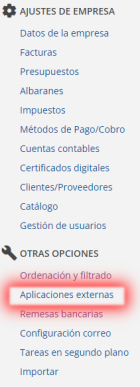
1
Haz click en el botón de
Conectar en el apartado de
Zettle.
2
A continuación, se abrirá una nueva ventana donde deberás introducir tus credenciales de
Zettle (primero el correo electrónico, clicar en el botón
Siguiente, luego la contraseña y ya podrás iniciar sesión).
¡Uh Oh! ¡No tan rápido! ¿Es seguro introducir mis credenciales en este paso?
Puedes introducir tus credenciales con total tranquilidad. Como usamos el protocolo OAuth para comunicarnos con
Zettle,
no nos estás facilitando tus credenciales a nosotros sino a
Zettle (
fíjate en la URL de la nueva ventana, apunta directamente a Zettle).
Si las credenciales que introduces son correctas,
Zettle nos facilitará un token para poder sincronizar tus ventas con Contasimple
pero nunca dispondremos de tus credenciales de
Zettle.
3
Una vez que hayas iniciado la sesión, deberás autorizar el acceso a Contasimple clicando sobre el botón Aprobar.
4
Si la autorización se ha realizado correctamente, se mostrará en pantalla el siguiente mensaje. Click en Cerrar para continuar.
Una vez enlazada tu cuenta de
Zettle con Contasimple, deberás configurar la sincronización de las ventas.
Configurar la sincronización de ventas
Para configurar la sincronización de las ventas, debes acceder a la pantalla
Configuración > Aplicaciones Externas
y clicar en el botón
Configurar del apartado de
Zettle.
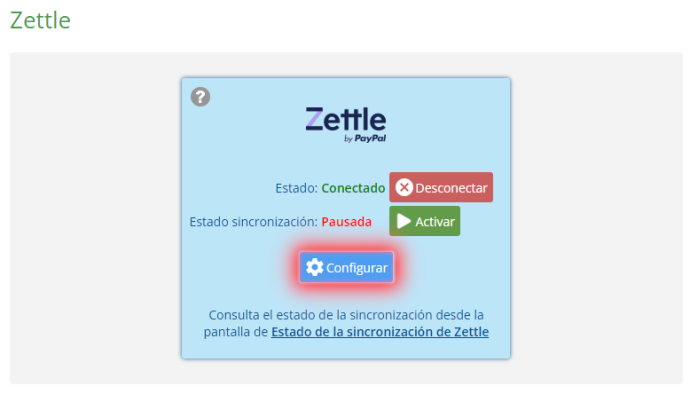
Se abrirá una ventana donde se mostrarán todas las opciones de configuración disponibles. Estas opciones son:
-
Fecha de inicio de la sincronización: Permite definir la fecha desde la que se empezarán a sincronizar tus ventas de Zettle.
-
Sistema de auto-numeración: Permite seleccionar la serie de numeración para los números de factura creados a partir
de la sincronización de las ventas (facturas normales y rectificativas).
-
Tipo de ingreso: Permite seleccionar el tipo de ingreso al que hacen referencia las facturas creadas a partir de la
sincronización de las ventas.
-
Facturas sin tipo impositivo: La mayoría de las empresas tienen que facturar con impuestos, de manera que cuando registran
una factura sin IVA suele tratarse de un error. Para minimizar estos errores, si al sincronizar una venta detectamos que no lleva impuestos
te mostraremos un aviso para que te des cuenta. No obstante, si tu empresa desarrolla alguna actividad exenta de IVA (o que lleve asociado
un tipo impositivo del 0%), tales como servicios de enseñanza y formación o prestación de servicios de asistencia sanitaria, puedes desmarcar
la casilla de verificación de este apartado para que no te mostremos avisos para las facturas sin impuestos.
-
Gestión de cobros: Permite configurar el método de pago a utilizar a la hora de registrar los pagos de las ventas
sincronizadas. Toda venta sincronizada cuyo método de pago (según informe Zettle) no sea efectivo, se registrarán con el método de pago
seleccionado en este apartado, y para las ventas en efectivo se usará siempre el tipo efectivo.
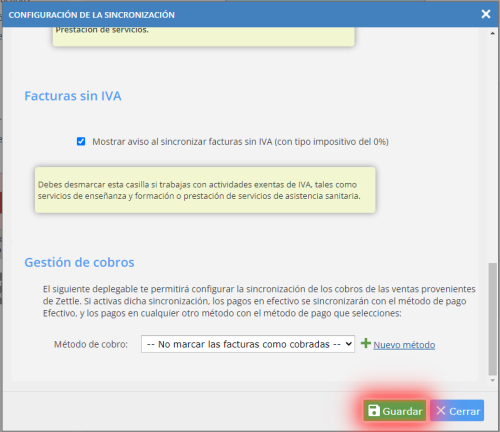
Una vez que hayas modificado tu configuración, deberás clicar en el botón de
Guardar para que los cambios tengan efecto.
Creación del cliente Clientes varios
A la hora de sincronizar las ventas de
Zettle con Contasimple, no podemos dar de alta el cliente real asociado
con cada venta porque no disponemos de su información de facturación, en su lugar, asociaremos dichas ventas
a un cliente ficticio llamado
Clientes varios,
que representa la agrupación de todas las ventas a clientes sin especificar.
Para crear o seleccionar el cliente
Clientes varios,
desde la sección
Facturas a clientes sin identificar de la pantalla de
Configuración > Impuestos.
Para crear el cliente Clientes varios:
Simplemente clica en el botón
Crear cliente Clientes varios.
Se creará un cliente cuyo NIF será '00000000X'.
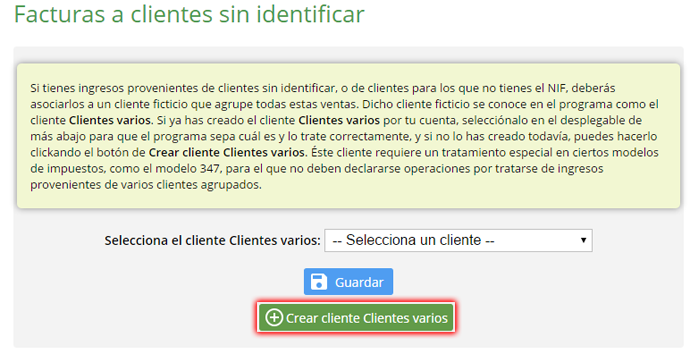
Si la creación falla por ya existir un cliente con dicho NIF (cosa poco probable al no tratarse de un NIF válido), o simplemente
prefieres crear dicho cliente ficticio con tu propia elección de nombre y NIF, créalo previamente y selecciónalo posteriormente en el
desplegable de dicha sección. No olvides clicar sobre
Guardar para confirmar tus cambios.

En el caso de no haber seleccionado ningún cliente, éste se intentará crear automáticamente cuando se realice la primera sincronización de las ventas.
Si ya existiese un cliente con NIF '00000000X' no configurado en ésta sección,
la creación automática fallará provocando a su vez en fallo en la sincronización de la venta. Para solucionarlo,
tendrás que seleccionar un cliente como se ha descrito anteriormente.
Pausar/Activar la sincronización de ventas
Para pausar/activar la sincronización de las ventas, debes acceder a la sección
Zettle de la pantalla
Configuración > Aplicaciones Externas.
Activar la sincronización:
Para activar la sincronización, debes clicar en el botón
Activar. Una vez activada, tus ventas
de
Zettle estarán listas para sincronizarse automáticamente con Contasimple. Cada 30
minutos se sincronizará un número máximo de 500
ventas, por lo que el tiempo requerido para tener la totalidad de tus ventas sincronizadas dependerá del volumen de las mismas.
Puedes obtener una descripción más detallada de cómo funciona la sincronización
aquí.
Para consultar el estado de la sincronización, accede a la pantalla de
Estado de la sincronización.
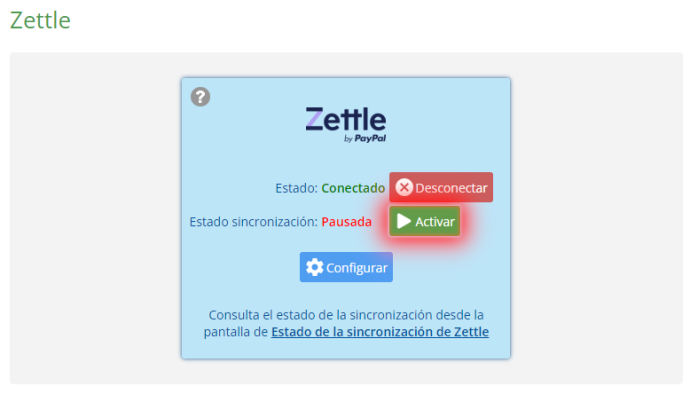 Pausar la sincronización:
Pausar la sincronización:
Para pausar la sincronización, debes clicar en el botón de
Pausar. Una vez pausada, tus ventas dejarán de sincronizarse
automáticamente, pero podrás seguir consultando las ventas sincronizadas hasta el momento. La sincronización puede volver a activarse
en cualquier momento y se iniciará desde la última venta sincronizada o desde la nueva fecha de inicio de sincronización si es que la modificas.
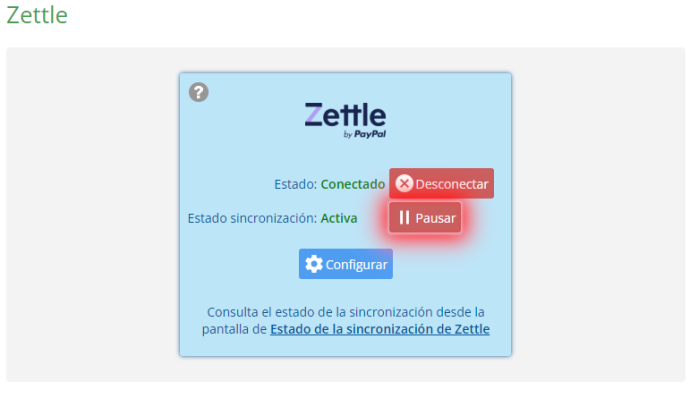 Desconectar la cuenta de Zettle:
Desconectar la cuenta de Zettle:
Para desconectar la cuenta de
Zettle, debes clicar en el botón de
Desconectar. Una vez que hayas desconectado tu cuenta,
tus ventas dejarán de sincronizarse automáticamente y no podrás consultar el estado de la sincronización. Se puede volver a enlazar la
cuenta de
Zettle con Contasimple en cualquier momento siguiendo
estos sencillos pasos.
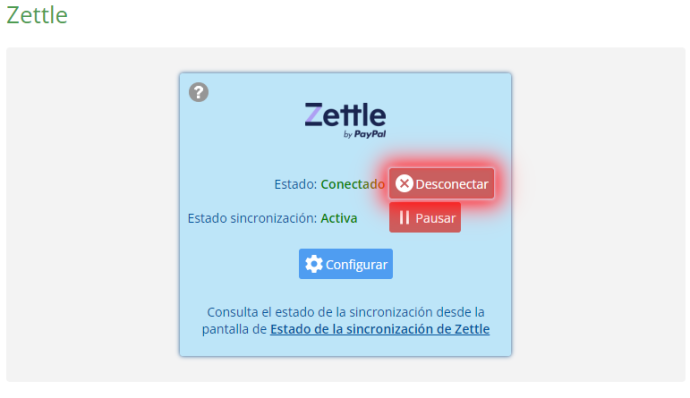
Pantalla de estado de la sincronización
Para acceder a la pantalla de estado de la sincronización debes ir a
Configuración > Zettle. Dicha pantalla
es accesible únicamente si has enlazado tu cuenta de
Zettle, y desde ella podrás consultar todas las ventas sincronizadas hasta el momento.
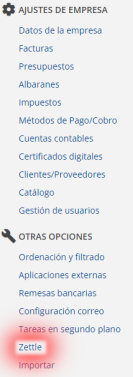
Como se puede observar en la imagen, para cada venta se muestra la siguiente información:
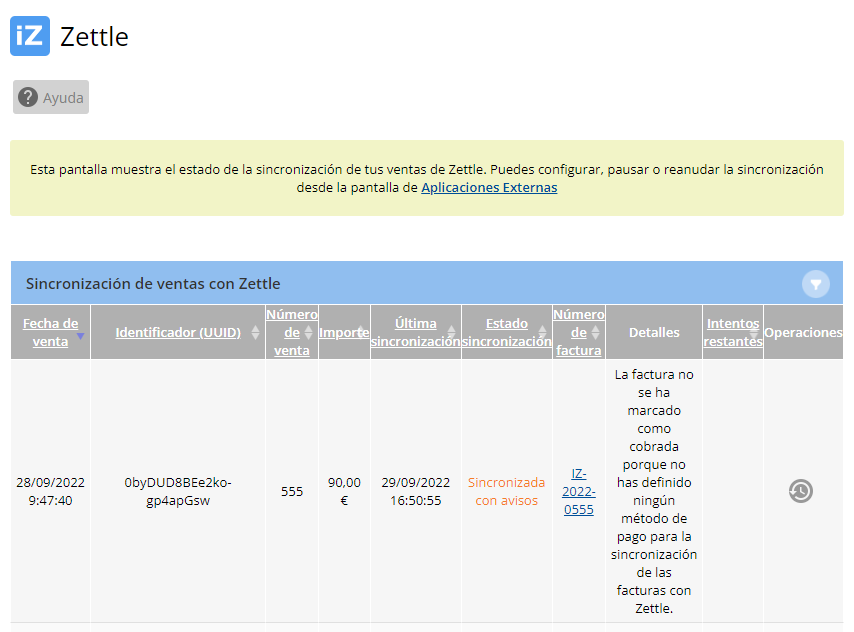
- Fecha de venta: La fecha en la que se realizó la venta.
- Identificador (UUID): El identificador único de tu venta proporcionado por Zettle.
- Número de venta: El número de venta proporcionado por Zettle.
- Importe: El importe total de la venta.
- Última sincronización: La fecha en la que se ha realizado el último intento de sincronización de la venta.
-
Estado de la sincronización:
El estado en el que se encuentra la sincronización de la venta. Puedes obtener una explicación más detallada de los estados de la sincronización
aquí.
- Número de factura: El número de factura en Contasimple generado con la sincronización de la venta.
-
Detalles: Si ha ocurrido algún error con la sincronización de la venta o se ha sincronizado con algún aviso, se mostrará la información
relacionada con dicho error o aviso. Puedes consultar los avisos y errores más comunes
aquí.
-
Intentos restantes: Muestra los intentos restantes para sincronizar la venta automáticamente. Por defecto, cada venta cuenta con
5 intentos de sincronización automática. En el caso de que se agoten
los intentos de sincronización automática porque existen errores que lo impiden, podrás solucionarlos y realizar una sincronización manual cuando lo desees.
-
Operaciones: Las acciones permitidas sobre cada venta. Puedes obtener una explicación más detallada de las operaciones
aquí.
Cómo funciona la sincronización:
La sincronización de las ventas se realiza de forma automática y desde la fecha de inicio de sincronización que hayas configurado.
Cada 30
minutos se sincronizarán un máximo de 500
ventas. En el caso de que la sincronización de una venta se haya realizado correctamente, se creará la factura asociada y ya no volverá a ser sincronizada.
En el caso de que haya ocurrido algún error durante la sincronización de una venta, en los próximos 30
minutos volverá a intentar ser sincronizada. Si se agotan los 5
intentos de sincronización automática porque no has resuelto los errores a tiempo, la venta quedará en un estado de Error. Reintents esgotats.
Para sincronizar la venta con reintentos agotados, tendrás que solucionar los errores que hayan surgido, los cuales se pueden consultar en la
columna de detalles o en el historial de sincronización de la venta clicando sobre el botón de historial de la sincronización ().
Una vez solucionados, podrás sincronizar manualmente la venta clicando el botón de sincronización manual ().
Estados de la sincronización:
A continuación se listan los estados de sincronización que puede tener una venta:
-
Pendent de sincronitzar:
La venta está pendiente de ser sincronizada automáticamente.
-
Sincronització en procés:
La venta está siendo sincronizada automáticamente en este mismo instante.
-
Sincronització manual en procés:
La venta está siendo sincronizada manualmente en este mismo instante.
-
Sincronitzada:
La venta se ha sincronizado correctamente creando la factura asociada a la venta.
-
Sincronitzada amb avisos:
La venta se ha sincronizado correctamente y se ha creado la factura asociada a la venta, pero existen avisos que deberías revisar para
confirmar que la factura generada es correcta. Estos avisos se pueden consultar en la columna de detalles o en el historial de sincronización de la venta.
-
Error. Reintents pendents:
Ha ocurrido un error intentando sincronizar la venta. Aún quedan reintentos pendientes para que la venta se sincronice automáticamente.
Los errores que se han producido se pueden consultar en la columna de detalles o en el historial de sincronización de la venta para obtener la información
necesaria que permita solucionarlos. Una vez solucionados, podrás sincronizar la venta manualmente o esperar a que se vuelva a ejecutar la siguiente
sincronización automática.
-
Error. Reintents esgotats:
Ha ocurrido un error intentando sincronizar la venta y ya no quedan reintentos para que la venta se sincronice automáticamente.
Los errores que se han producido se pueden consultar en la columna de detalles o en el historial de sincronización de la venta para obtener la información
necesaria que permita solucionarlos. Una vez solucionados, deberás realizar una sincronización manual de la venta.
Avisos comunes durante la sincronización:
Durante la sincronización pueden producirse distintos avisos. En el caso de que aparezcan estos avisos, la venta se sincronizará creando la factura asociada
pero deberás revisar que los datos de la factura son correctos. Los avisos más comunes durante la sincronización son los siguientes:
-
La venta contiene productos que no tienen configurado un nombre:
Este aviso se muestra cuando los productos que se sincronizan de una venta de Zettle no tienen configurado un nombre. Para evitar que aparezca este aviso,
accede a tu cuenta de Zettle y establece un nombre para el producto que está causando este aviso.
-
La factura no se ha marcado como cobrada porque no has definido ningún método de pago:
Este aviso se muestra cuando no has configurado un método de pago para la sincronización de las ventas. Para evitar que aparezca este aviso y marcar las facturas
como cobradas, accede a la pantalla de Configuración > Aplicaciones externas
y clica sobre el botón Configurar del apartado de Zettle para definir un método de pago.
-
El total de la venta informado por Zettle no cuadra con la suma de los importes individuales de los productos:
Para poder generar la factura asociada a la venta, Contasimple debe calcular, para cada producto, su base imponible e impuestos.
Durante la realización de este cálculo, todas las cantidades obtenidas se redondean a 2 decimales, lo que puede ocasionar que si el importe original
no es representable en dos decimales se produzcan discrepancias debidas al redondeo y no cuadre la suma del coste de cada producto
redondeado con el importe total de la venta informado por Zettle.
Este descuadre solamente se produce si el importe de algún producto (tanto la base imponible como el IVA) no es representable con dos decimales,
y la forma de evitarlo es ajustar el precio del producto a un importe representable con dos decimales.
Si se produce este aviso, deberás comprobar que los importes (tanto los individuales de cada concepto como el total de la factura) sean correctos.
Errores comunes durante la sincronización:
Durante la sincronización pueden producirse distintos errores. Si se produce un error, no se podrá sincronizar la venta ni crear la factura asociada a la misma. Para
permitir la sincronización de la venta deberás corregir el error que lo impide. Los errores más comunes durante la sincronización son los
siguientes:
-
Se han encontrado productos con un tipo impositivo no soportado en tu región fiscal:
Este error se produce cuando se intentan sincronizar ventas de Zettle que contienen productos con un tipo impositivo que no está soportado por tu
región fiscal en Contasimple. Para solucionar este error, accede a la pantalla de
Configuración > Impuestos y comprueba que tu configuración
coincide con la establecida en tu cuenta de Zettle, o bien, repasa los tipos impositivos de tus productos en tu cuenta de Zettle.
-
La venta se ha realizado con una moneda no soportada en tu región fiscal:
Este error se produce cuando se intentan sincronizar ventas de Zettle realizadas con una moneda que no está soportada por tu
región fiscal en Contasimple. Para solucionar este error, accede a la pantalla de
Configuración > Impuestos y comprueba que tu configuración
coincide con la establecida en tu cuenta de Zettle.
-
Ha ocurrido un error obteniendo el cliente Clientes varios:
Este error se produce si ya has dado de alta un cliente con NIF '00000000X' pero no has seleccionado ningún cliente
como tu cliente Clientes varios. Para solucionarlo,
accede a la pantalla de Configuración > Impuestos y
selecciona el cliente en el apartado de Facturas a clientes sin identificar.
La columna de operaciones permite las siguientes acciones:
-
Sincronización manual: Clicando el botón se puede realizar la sincronización manual de la venta siempre que la
venta no se encuentre ya sincronizada.
-
Historial de la sincronización: Clicando el botón se puede consultar el historial de sincronización de la venta,
donde se muestran las fechas de los intentos de sincronización y los detalles de cada intento.
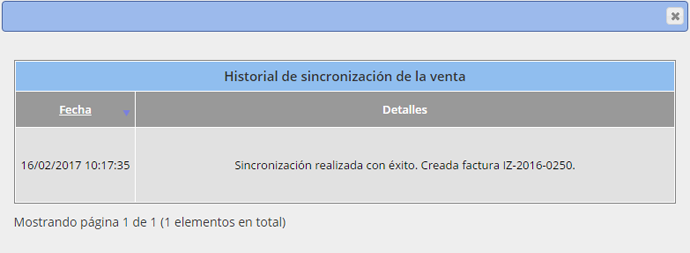
Resumen de las ventas
En la pantalla inicial de Contasimple se puede observar en el apartado de
Sincronización con TPV un resumen gráfico
del total de las ventas que se han sincronizado para un año o periodo en concreto.
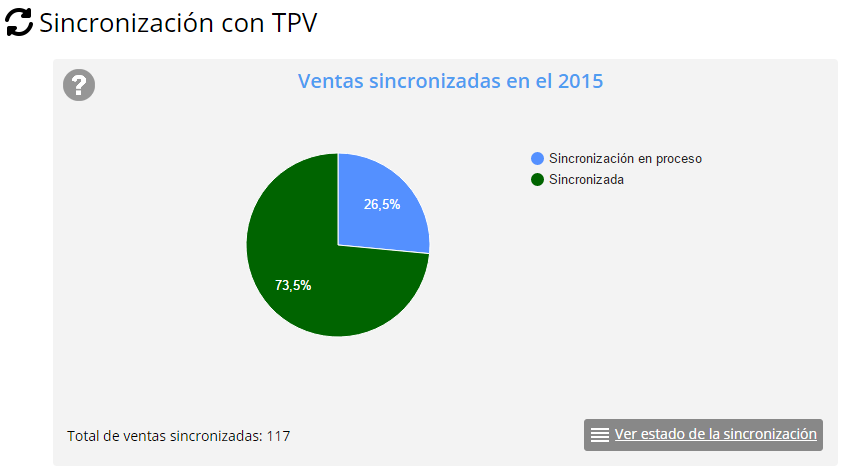
Para consultar el resumen del total de las ventas en un año o periodo distinto, utiliza el desplegable de la parte superior.
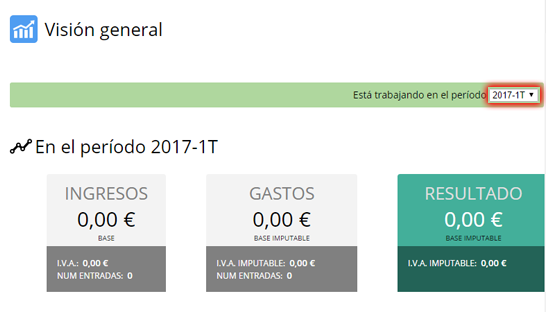
Revisión de la sincronización
Es muy importante revisar la sincronización semanalmente y corregir todos los problemas que puedan surgir, por varios motivos:
- La información de las ventas es la que nos envía Zettle pero es responsabilidad de cada usuario revisar que sea correcta.
- Los importes de las ventas que se sincronizan pueden diferir de las facturas finalmente creadas si no son representables con 2 decimales,
por lo que es responsabilidad de cada usuario revisar que las cifras sincronizadas sean correctas.
- Todas las ventas deben ser siempre revisadas, y las incidencias corregidas, antes de generar impuestos, para asegurarte que declaras tus ingresos de forma correcta.